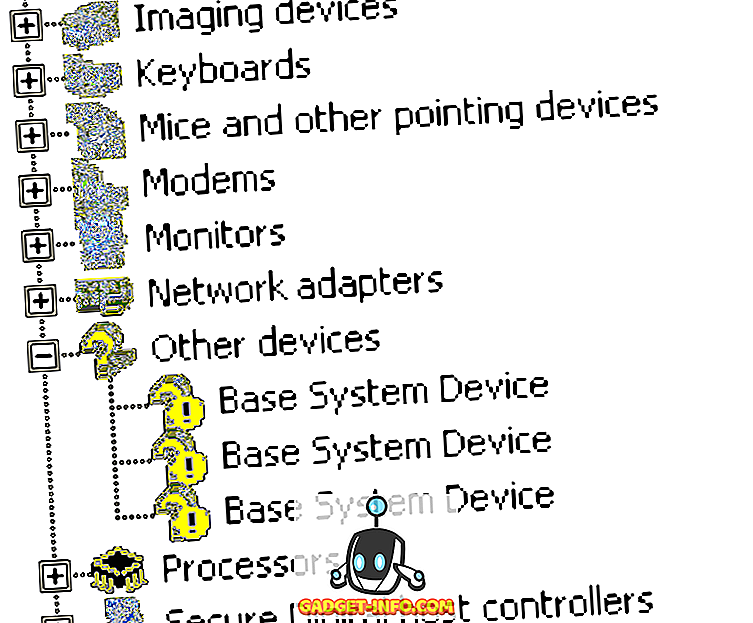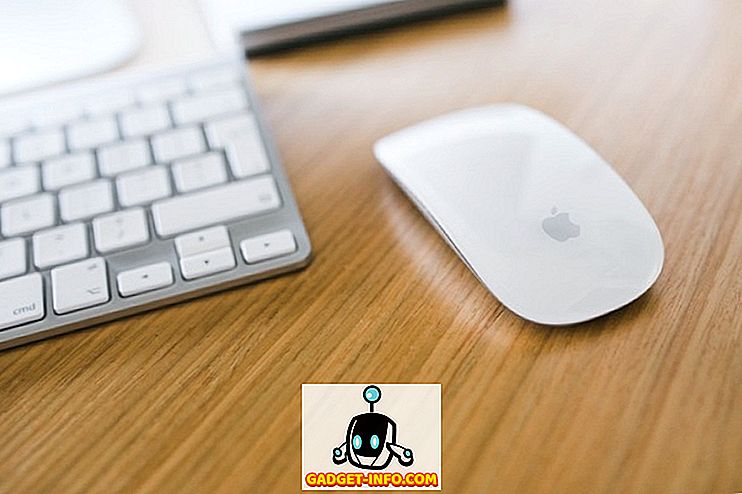Avem tendința de a face o mulțime de capturi de ecran, deoarece este un mod destul de la îndemână de a împărtăși ceva de pe computer sau smartphone. Abilitatea de a face o captură de ecran este disponibilă în aproape toate platformele de operare în aceste zile, iar Windows nu face excepție. Există diferite comenzi native, cum ar fi Win + PrtScn, Alt + PrtScn etc. care vă permit să faceți screenshot-uri pe un PC cu ușurință. Dacă sunteți nou în Windows, trebuie să vă întrebați unde se fac capturile de ecran? Ei bine, capturile de ecran realizate pe Windows sunt salvate în dosarul Imagini, care este locația evidentă, dar dacă nu vreți să dezordineți dosarul Imagini cu capturi de ecran.
Ei bine, vestea bună este că poți schimba dosarul de screenshot în Windows 10, 8.1 sau 8, destul de ușor. Așadar, fără alte semne, iată pașii pentru a schimba locația ecranului în Windows 10:
Notă : Am folosit această metodă pe un PC Windows 10, dar ar trebui să funcționeze bine pe sistemele care rulează Windows 8 și 8.1.
1. În primul rând, trebuie doar să creați un dosar în locația în care doriți să salvați capturile de ecran în viitor.
2. Apoi, mergeți la dosarul Imagini de pe PC și deschideți dosarul " Imagini ". Aici faceți clic dreapta pe un spațiu gol și faceți clic pe " Proprietăți ".

3. În caseta de dialog " Proprietăți ecran ", accesați fila " Locație ". Aici faceți clic pe butonul " Mutare ".

4. Apoi, selectați folderul pe care l-ați creat pentru a salva capturile de ecran. După ce ați terminat, faceți clic pe "OK".

5. După ce ați terminat, Windows vă va solicita să mutați fișierele din dosarul mai mare de imagini în cea nouă. Faceți clic pe "Da" dacă doriți mai multe capturi de ecran.

6. Acum, capturile de ecran pe care le luați vor fi salvate în noua locație de ecran pe care tocmai ați creat-o. Puteți să o setați întotdeauna la locația implicită prin opțiunea " Restore Defaults ".
Schimbați ușor folderul imaginii de ecran
A fost ușor, nu? Aceștia au fost niște pași simpli pentru a schimba locația ecranului în Windows. Acum puteți să vă asigurați că dosarul Imagini nu împiedică folderul Imagini. Pașii sunt destul de ușor, dar dacă întâlniți orice blocaje, informați-ne în secțiunea de comentarii și vă vom ajuta cu plăcere.